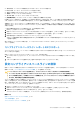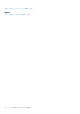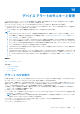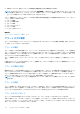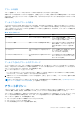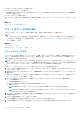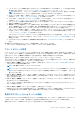Users Guide
Table Of Contents
- Dell EMC OpenManage Enterpriseバージョン3.6ユーザーズ ガイド
- 目次
- 表
- Dell EMC OpenManage Enterprise について
- OpenManage Enterprise 内のセキュリティ機能
- OpenManage Enterpriseのインストール
- OpenManage Enterpriseをお使いになる前に
- OpenManage Enterpriseグラフィカル ユーザー インターフェイスの概要
- OpenManage Enterprise ホームポータル
- 監視または管理のためのデバイスの検出
- サーバーから開始される検出機能を用いたサーバーの自動検出
- デバイス検出ジョブの作成
- デバイス検出のためのプロトコル サポート マトリックス
- デバイス検出ジョブの詳細の表示
- デバイス検出ジョブの編集
- デバイス検出ジョブの実行
- デバイス検出ジョブの停止
- .csv ファイルからデータをインポートして複数のデバイスを指定
- グローバル除外範囲
- サーバ検出ジョブを作成するための検出モードの指定
- サーバー用にカスタマイズされたデバイス検出ジョブ プロトコルの作成 - 検出プロトコルの追加設定
- シャーシ検出ジョブを作成する検出モードの指定
- シャーシ用にカスタマイズされたデバイス検出ジョブ プロトコルの作成 - 検出プロトコルの追加設定
- Dellストレージ検出ジョブを作成するための検出モードの指定
- ネットワーク スイッチ検出ジョブを作成するための検出モードの指定
- HTTPSストレージ デバイス用にカスタマイズされたデバイス検出ジョブ プロトコルの作成 - 検出プロトコルの詳細設定
- SNMP デバイス用のカスタマイズしたデバイス検出ジョブプロトコルの作成
- 複数のプロトコル検出ジョブを作成する検出モードの指定
- デバイス検出ジョブの削除
- デバイスとデバイス グループの管理
- デバイスインベントリの管理
- デバイスのファームウェアおよびドライバーの管理
- デバイス導入テンプレートの管理
- リファレンス デバイスからの導入テンプレートの作成
- テンプレート ファイルのインポートによる導入テンプレートの作成
- 導入テンプレート情報の表示
- サーバー導入テンプレートの編集
- シャーシ導入テンプレートの編集
- IOA導入テンプレートの編集
- 導入テンプレートのネットワーク プロパティの編集
- デバイス導入テンプレートの導入
- IOA導入テンプレートの導入
- 導入テンプレートのクローン作成
- 未検出のサーバーまたはシャーシへの設定の自動導入
- 自動導入のターゲットの作成
- 自動導入のターゲットを削除
- 自動導入のターゲットの詳細の別形式へのエクスポート
- ステートレスな導入の概要
- ネットワークの定義
- 設定済みネットワークの編集または削除
- VLAN定義のエクスポート
- ネットワーク定義のインポート
- プロファイルの管理
- デバイス設定コンプライアンスの管理
- デバイス アラートのモニターと管理
- 監査ログのモニター
- デバイスコントロール用ジョブの使い方
- デバイス保証の管理
- レポート
- MIB ファイルの管理
- OpenManage Enterprise アプライアンス設定の管理
- OpenManage Enterprise のネットワーク設定
- OpenManage Enterprise ユーザーの管理
- ユーザーセッションの終了
- OpenManage Enterprise でのディレクトリサービスの統合
- OpenID Connectプロバイダーを使用したOpenManage Enterpriseログイン
- OpenManage EnterpriseへのOpenID Connectプロバイダーの追加
- OpenManage Enterpriseへのロール ベースのアクセスのためのPingFederateでのOpenID Connectプロバイダー ポリシーの設定
- OpenManage Enterpriseへのロール ベースのアクセスのためのKeycloakでのOpenID Connectプロバイダー ポリシーの設定
- OpenID Connectプロバイダーを使用したOpenManage Enterpriseの登録ステータスのテスト
- OpenManage EnterpriseでのOpenID Connectプロバイダーの詳細の編集
- OpenID Connectプロバイダーの有効化
- OpenID Connectプロバイダーの削除
- OpenID Connectプロバイダーの無効化
- セキュリティ証明書
- ログインセキュリティのプロパティの設定
- コンソールプリファレンスの管理
- アラート表示のカスタマイズ
- SMTP、SNMP、Syslogアラートの設定
- 着信アラートの管理
- 保証設定の管理
- OpenManage Enterpriseのバージョンと使用可能なプラグインの確認とアップデート
- リモートコマンドとスクリプトの実行
- OpenManage Mobile の設定
- その他の参照情報およびフィールドの説明
iii. [終了]をクリックします。
3. リモート コマンドの設定を編集するには、コマンドを選択して[編集]をクリックします。
4. リモート コマンドの設定を削除するには、コマンドを選択して[削除]をクリックします。
MX7000 シャーシの挿入と取り外しでのスレッドの自動更新
OpenManage Enterprise では、スタンドアロンまたはリード MX7000 シャーシが検出されたりオンボードされたりした後のスレッ
ドの追加や削除をほぼ瞬時に反映できます。
OpenManage Enterprise(バージョン 3.4 以降)を使用してスタンドアロンまたはリード MX7000 シャーシを検出またはオンボード
すると、MX7000 シャーシにアラート ポリシーが同時に作成されます。OpenManage Enterprise でのデバイスの検出およびオンボ
ードの詳細については、「デバイス検出ジョブの作成 、p. 42」および「デバイスのオンボーディング 、p. 43」を参照してくださ
い。
MX7000 OpenManage Enterprise-Modular アプライアンスで自動生成されたアラート ポリシーにより、MX7000 シャーシ内のスレッ
ドの挿入、取り外し、または交換のたびに、OpenManage Enterprise に「シャーシ インベントリーの更新」という名前のシャーシ
インベントリー更新ジョブがトリガーされます。
シャーシ インベントリー更新ジョブの完了後、MX7000 に対するスレッド関連の変更が[すべてのデバイス]ページに表示されま
す。
自動アラートポリシーが正常に作成されるよう、MX7000 シャーシをオンボードする際には次の前提条件を満たす必要があります。
● MX7000 には、OpenManage Enterprise-Modular バージョン 1.2 がインストールされている必要があります。
● MX7000 シャーシをオンボードする際に、[検出された iDRAC サーバーと MX7000 シャーシからのトラップ受信を有効にする]
オプションと、[アプリケーション設定からトラップの宛先のコミュニティー文字列を設定する]オプションを設定する必要が
あります。
● OpenManage Enterprise アプライアンスの IP が、新しくオンボード MX7000 で使用可能な 4 つのアラート送信先の 1 つとして正
常に登録される必要があります。MX7000 のアラート送信先がオンボード時にすでにすべて構成されていると、自動アラート
ポリシーの作成が失敗します。
メモ:
● MX7000 のアラート ポリシーはスレッドのみに固有のものであり、IOM などシャーシの他のコンポーネントには適用され
ません。
● MX7000 のアラートのプリファレンスは、OpenManage Enterprise で、すべてのアラートを受信するか、MX7000 シャーシ
からのシャーシ カテゴリーのアラートのみを受信するように設定できます。詳細については、コンソールプリファレンス
の管理 、p. 159 を参照してください。
● スレッドの実際の動作と OpenManage Enterprise でのシャーシ インベントリー更新のトリガーの間に若干遅延があること
が予想されます。
● MX7000 シャーシが OpenManage Enterprise のデバイス インベントリーから削除されると、自動的に作成されたアラート
ポリシーが削除されます。
● [すべてのデバイス]ページに、正常にオンボードされた MX7000 シャーシの[管理状態]が表示されます。ここでは、ア
ラート転送ポリシーが自動的に「アラートで管理」となります。オンボーディングの詳細については、次のセクションを
参照: デバイスのオンボーディング 、p. 43
アラートの定義
[OpenManage Enterprise] > [アラート] > [アラート定義] をクリックすると、エラーまたは情報目的で生成されたアラートを
表示できます。これらのメッセージは
● イベントおよびエラーメッセージとして呼び出されます。
● グラフィカルユーザーインタフェース(GUI)と、RACADM および WS-Man のコマンドラインインタフェース(CLI)に表示さ
れます。
● 情報のみを目的としてログファイルに保存されます。
● 番号が付けられており、対応措置と予防措置を効率的に実装できるように明確に定義されています。
エラーおよびイベントメッセージには、次のものが含まれます。
● メッセージ ID:メッセージは、BIOS、電源(PSU)、ストレージ(STR)、ログデータ(LOG)、およびシャーシ管理コントロー
ラ(CMC)などのコンポーネントに基づいて分類されます。
● メッセージ:イベントの実際の原因。イベントは、情報のみを目的としてトリガされるか、またはタスクの実行でエラーが発
生したときにトリガされます。
120 デバイス アラートのモニターと管理